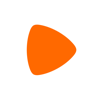【干货】Wish促销产品常见八个问题的解答
请登录商户平台并点击页面上方导航栏的“产品”>“查看所有产品”来进入产品页面。对应链接为“http://merchant.wish.com/product”。若您的Wish账户内有大量产品,则可通过SKU/Unique ID、product ID或product name搜索相关产品。 找到对应产品后即可进行操作,请先点击产品最右侧的“措施”按钮。在出现的下拉菜单中选择“预设库存更新”: 现在即可在出现的窗口内预设产品库存。请注意两点: 若有产品变量没有修改库存的计划,那么请将将对应的输入框留空白,这个变量不会受到影响。 若希望在下个更新日重设库存,则在对应输入框内输入新的计划库存,并点击“Save”。 根据如上示例,此产品各变量的库存将会发生如下变化: DD10840的库存将在2016年6月2日前更新为1。 DD10840A的库存将在2016年6月2日前更新为11。 DD10840C的库存未做预设。此变量的库存量为(8839减去售出数)。 DD10840E的库存将在2016年6月2日前更新为11。 DD10840B的库存将在2016年6月2日前更新为0。 DD10840D的库存未做预设。 在2017年4月17日至2017年6月7日期间的任何时候,您可提高促销产品的运费。 您能够对具有以下条件的促销产品提高运费: 总价(售价+运费)大于等于10美金 配送至美国、德国、法国或英国 您最多能够对促销产品提高2.50美金运费。 您能够对每个促销产品的子SKU提高一次运费。 您能够通过常规方法来编辑产品的运费——手动、CSV文件或API对接。 您可在产品页面中,对产品运费进行手动编辑。 当您完成更改后,请点击“更新”按钮保存您的新运费。 您也能通过点击产品页面上的“措施> 编辑国际运费”为您的促销产品手动编辑国际运费。 您仅可为以下国家更新运费信息:美国、德国、法国和/或英国。 商户可以在特定时间内根据需要预设下架促销产品为假期做好准备。 商户须提前3天预设产品下架,此功能仅针对促销产品。 具体步骤: 登录到您的商户后台,通过顶部导航菜单点击产品>查看所有产品。您将进入http://merchant.wish.com/product。 查找您的促销产品。您可以通过产品名称、产品SKU名称、产品Id(在Wish的Id),以及父SKU名称进行搜索。 点击产品信息行最右边的“措施”按钮,选择“预设下架产品”。 选择您想要该促销产品下架的日期。 点击“预设下架产品”按钮。 这样就完成了所有的操作步骤!您的促销产品将在设定好的“下架日期”自动下架。 示例: 店铺A中产品123在2017-01-17成为Wish促销产品。 商户预设在2017-01-21下架该产品。 产品123在2017-01-18正常销售。 产品123在2017-01-19正常销售。 产品123在2017-01-20正常销售。 产品123在2017-01-21被下架。 版权声明 内容来源于wish 若有侵权,请后台联系小编